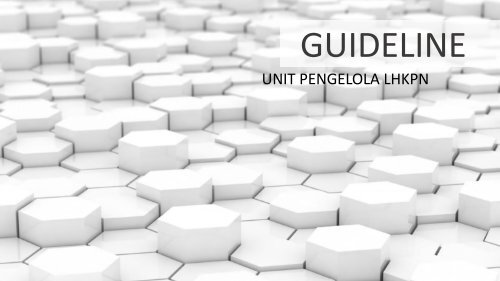Create successful ePaper yourself
Turn your PDF publications into a flip-book with our unique Google optimized e-Paper software.
GUIDELINE<br />
UNIT PENGELOLA LHKPN
DAFTAR ISI<br />
Overview………………………………………………………………………………………………………………………………………………………….…..…..1<br />
Administrator LHKPN……………………………………………………………………………………………………………………………………………..….2<br />
Hak Akses dan Kewenangan Admin KPK, Admin Instansi, Admin Unit Kerja……………………………………………………….…..…3<br />
Penghargaan Bagi <strong>UPL</strong> Terbaik…………………………………………………………………………………………………………………………………..5<br />
Penjelasan singkat Aplikasi E-LHKPN………………………………………………………………………………………………………………………….7<br />
Fungsi Modul pada E-LHKPN……………………………………………………………………………………………………………………….…...8<br />
Siklus E-LHKPN……………………………………………………………………………………………………………………………………….…………9<br />
Panduan Teknis Modul e-Registration Untuk <strong>UPL</strong>………………………………………………………………………………………….…………..11<br />
Timeline Pembuatan Akun AI, AU, dan PNWL…………………………………………………………………………………………………………….12<br />
Tahap Pembuatan Akun Admin Instansi, Admin Unit Kerja, dan PNWL Pada Aplikasi E-LHKPN…………………..................13<br />
1. Penerbitan Surat Keputusan Oleh Internal Instansi………………………………………………………………………..................13<br />
2. Pembuatan Akun Admin Instansi (AI) …………………………………………………………………………………………….……………..14<br />
3. Pembuatan Akun Admin Unit Kerja (AU) oleh Admin Instansi (AI) ………………………………………………………………..17<br />
4. Pembuatan Akun Penyelenggara Negara / Wajib Lapor (PNWL) oleh Admin Unit Kerja (AU)..……………………....19<br />
A. Penambahan PNWL menggunakan Menu Daftar Individual ……………………………………………………………………19<br />
B. Perubahan dan Penghapusan (Non Wajib Lapor) data PNWL menggunakan Menu Daftar Individual………22<br />
C. Penambahan/Perubahan/Penghapusan PNWL menggunakan Menu Daftar/Update via excel………………...23<br />
Timeline Kelola PN/WL……………………………………………………………………………………………………………………............................25<br />
1. Verifikasi pembuatan Akun PN/WL oleh AI…………………………………………………………………………............................26<br />
2. Perubahan Status Offline menjadi Online Pada Akun PN/WL oleh AU……………………………………………………………27<br />
3. Verifikasi PN/WL Online oleh AI……………………………………………………………………………………………..........................28<br />
4. Perubahan status akun PNWL dari Wajib Lapor menjadi Non Wajib Lapor oleh AU……………………………………….29<br />
5. Verifikasi Non Wajib Lapor oleh AI………………………………………………………………………………………............................30
OVERVIEW<br />
Dalam rangka memperkuat peran<br />
LHKPN sebagai salah satu instrumen pencegahan<br />
korupsi, KPK telah menerbitkan Peraturan KPK<br />
Nomor 07 Tahun 2016 Tentang Tata Cara<br />
Pendaftaran, Pengumuman, dan Pemeriksaan Harta<br />
Kekayaan Penyelenggara Negara. Peraturan KPK<br />
Nomor 07 Tahun 2016 disusun dalam rangka<br />
mewujudkan sistem pengelolaan dan pendaftaran<br />
LHKPN yang lebih efektif dan efisien agar dapat<br />
mempermudah Pengelola maupun wajib lapor<br />
dalam era digitalisasi saat ini.<br />
KPK menyadari bahwa penyampaian<br />
LHKPN tidak akan berjalan maksimal tanpa disertai<br />
dukungan dari lembaga/Instansi terkait. Untuk itu,<br />
peran serta lembaga/Instansi terkait dalam<br />
pengelolaan LHKPN menjadi sangat krusial. Sebagai<br />
wujud dukungan tersebut, Instansi/lembaga<br />
membentuk Unit pengelola LHKPN pada instansinya<br />
masing-masing.<br />
<strong>Guideline</strong> ini hadir untuk membantu<br />
Unit Pengelola LHKPN pada Instansi (Admin Instansi<br />
dan Admin Unit Kerja) dalam memahami tugastugasnya<br />
sebagai pengelola LHKPN.<br />
1
ADMINISTRATOR LHKPN<br />
Administrator KPK<br />
Selanjutnya disebut Admin KPK,<br />
adalah pegawai yang ditunjuk oleh<br />
KPK untuk mengelola aplikasi e-<br />
lhkpn, membuat akun admin<br />
instansi dan monitoring<br />
pembuatan/ melakukan<br />
pemutakhiran Wajib LHKPN (WL).<br />
Administrator Instansi<br />
Selanjutnya disebut Admin KPK,<br />
adalah pegawai yang ditunjuk oleh<br />
KPK untuk mengelola aplikasi e-<br />
lhkpn, membuat akun admin<br />
instansi dan monitoring<br />
pembuatan/ melakukan<br />
pemutakhiran Wajib LHKPN (WL).<br />
Administrator Unit Kerja<br />
Selanjutnya disebut Admin Unit<br />
Kerja, adalah pegawai yang ditunjuk<br />
oleh Instansi untuk mengelola<br />
aplikasi e-lhkpn di lingkungan unit<br />
kerjanya, membuat akun WL,<br />
membuat/ pemutakhiran daftar WL.<br />
2
HAK AKSES DAN KEWENANGAN<br />
ADMIN KPK, ADMIN INSTANSI, DAN<br />
ADMIN UNIT KERJA<br />
ADMIN KPK<br />
“Memiliki akses terhadap seluruh<br />
feature/modul aplikasi e-LHKPN”<br />
“Memiliki wewenang untuk<br />
membuat akun Admin Instansi”<br />
ADMIN INSTANSI<br />
“memiliki akses e-Registration untuk User<br />
(PN/WL) pada semua Unit Kerja di Instansinya”<br />
“Memiliki wewenang untuk membuat akun<br />
Admin Unit Kerja”<br />
ADMIN UNIT KERJA<br />
“Memiliki wewenang untuk membuat akun<br />
Penyelenggara Negara / Wajib Lapor (PNWL)”<br />
3
ÙPL<br />
ÙPL<br />
ÙPL<br />
ÙPL<br />
ÙPL<br />
ÙPL<br />
ÙPL<br />
ÙPL<br />
ÙPL<br />
Admin<br />
KPK<br />
ÙPL<br />
ÙPL<br />
ÙPL<br />
4
PENGHARGAAN<br />
BAGI <strong>UPL</strong><br />
TERBAIK<br />
“<br />
Sebagai wujud apresiasi KPK khususnya Direktorat<br />
PP LHKPN terhadap kinerja <strong>UPL</strong>, serta tingginya<br />
tingkat kepatuhan PNWL pada Instansi dalam<br />
penyampaian LHKPN, KPK memberikan piagam<br />
penghargaan kepada <strong>UPL</strong> pada Instansi yang telah<br />
melaksanakan tugas pengelolaan LHKPN dengan<br />
baik. Hal tersebut diharapkan dapat menjadi<br />
pemacu semangat bagi <strong>UPL</strong>-<strong>UPL</strong> maupun PNWL<br />
untuk meningkatkan kualitas pengelolaan<br />
maupun tingkat kepatuhan pelaporan LHKPN.<br />
5
,, ,,<br />
Alhamdulillah PLN mendapatkan dua penghargaan<br />
terkait LHKPN pada ajang ini yang bertepatan dengan<br />
peringatan Hari Anti Korupsi Sedunia. Semoga<br />
penghargaan ini dapat menambah semangat internal<br />
PLN untuk mengimplementasikan sikap berintegritas<br />
dan transparan sesuai dengan good corporate<br />
governance<br />
Dengan pelaporan harta yang tertib,<br />
maka penerimaan pejabat yang tidak<br />
sah, baik dari hasil korupsi maupun<br />
gratifikasi, bisa diminimalkan<br />
,,<br />
Kami selalu berusaha untuk lebih baik dan lebih baik lagi karena<br />
kami menyadari besarnya godaan yang harus dihadapi staf kami<br />
di lapangan, mulai dari anggota Pokja PBJ, Unit Layanan<br />
Pengadaan/ULP, Pejabat Pemegang Komitmen/PPK hingga Kepala<br />
Satker. Umumnya masih muda-muda dengan tanggungjawab<br />
yang besar dari sisi uang negara yang harus dikelola, bahkan<br />
hingga ratusan milyar. Saya keras ke internal Kementerian PUPR<br />
soal ini. Perbaikan mekanisme PBJ ini salah satu upaya yang kami<br />
lakukan untuk membentengi diri<br />
Muhamad Ali<br />
Direktur Human Capital<br />
Management PLN<br />
Ganjar Pranowo<br />
Gubernur Prov. Jawa Tengah<br />
Basoeki Hadimoeljono<br />
Menteri Pekerjaan Umum &<br />
Perumahan Rakyat<br />
6
Penjelasan singkat<br />
Aplikasi<br />
E-LHKPN<br />
7
E-Registration<br />
• Digunakan oleh Unit Pengelola LHKPN (<strong>UPL</strong>) pada<br />
instansi untuk mendaftarkan PN<br />
• Digunakan KPK melakukan monitoring PN yang<br />
didaftarkan oleh <strong>UPL</strong><br />
E-Filling<br />
• Digunakan oleh PN untuk<br />
melaporkan harta kekayaan secara<br />
online<br />
• Digunakan oleh PN untuk<br />
mengetahui status dan riwayat<br />
laporan hartanya<br />
FUNGSI<br />
MODUL E-LHKPN<br />
E-Announcement<br />
• Digunakan oleh KPK untuk mengumumkan laporan<br />
harta kekayaan PN yang telah diverifikasi secara<br />
administrasi<br />
• Digunakan oleh Publik untuk mengakses<br />
pengumuman LHKPN dan memberikan masukan<br />
kepada KPK terhadap pengumuman LHKPN<br />
8
SIKLUS LHKPN<br />
E-Registration<br />
1. Update daftar PN oleh KLOP<br />
2. Monitoring update PN oleh KPK<br />
3. Waktu : Nov - Des<br />
E-Filling<br />
1. Pengisian laporan harta kekayaan oleh PN<br />
2. Waktu : Jan – Mar (Periodik)<br />
E-Announcement<br />
1. Verifikasi administrasi<br />
pengumuman LHKPN oleh KPK<br />
2. Waktu : April - Oktober<br />
9
10
PANDUAN TEKNIS MODUL E-<br />
REGISTRATION UNTUK <strong>UPL</strong><br />
• Tahapan Pembuatan Akun Admin Instansi (AI), Admin<br />
Unit Kerja (AU), Penyelenggara Negara / Wajib Lapor<br />
(PN/WL)<br />
• Tahapan Kelola PN/WL<br />
11
TIMELINE<br />
Pembuatan Akun Admin Instansi (AI), Admin Unit Kerja (AU), dan Akun PN/WL<br />
Tugas Admin<br />
Instansi<br />
1. Membuat akun<br />
Admin Unit Kerja<br />
(AU)<br />
2. Verifikasi akun<br />
PNWL<br />
(Penambahan/Peruba<br />
han/Penghapusan<br />
(Non Aktif) yang telah<br />
dibuat oleh AU dengan<br />
menu Data Individual<br />
3. Verifikasi akun<br />
PNWL yang telah<br />
dibuat oleh AU<br />
dengan menu<br />
Daftar/Update via<br />
Excel<br />
Pembuatan Akun Admin<br />
Instansi (AI) oleh Admin KPK<br />
Pembuatan Akun PNWL<br />
oleh Admin Unit Kerja (AU)<br />
1. Penerbitan SK PNWL &<br />
<strong>UPL</strong> oleh Instansi<br />
2. Penunjukan <strong>UPL</strong><br />
(Admin Instansi dan<br />
Admin Unit Kerja) oleh<br />
Instansi<br />
Tugas Admin<br />
Unit Kerja<br />
1. Membuat<br />
akun PNWL<br />
Pembuatan Akun Admin<br />
Unit Kerja (AU) oleh Admn<br />
Instansi (AI)<br />
2. Meng-<br />
Onlinekan<br />
akun PNWL<br />
3. Me-NON<br />
aktifkan<br />
Akun PNWL<br />
12
Tahap Pembuatan Akun Admin Instansi, Admin<br />
Unit Kerja, dan PNWL Pada Aplikasi E-LHKPN<br />
1<br />
Penerbitan Surat Keputusan Oleh Internal Instansi<br />
A. Instansi menerbitkan & mengirim copy SK WL kepada KPK<br />
B. Instansi menerbitkan & mengirim copy SK <strong>UPL</strong> kepada KPK<br />
C. Penunjukan Admin Instansi (AI) & Admin Unit kerja (AU)<br />
13
Langkah 1: AI mendownload form E-reg pada website //http.e-LHKPN.go.id<br />
2<br />
Pembuatan Akun<br />
Admin Instansi (AI)<br />
Klik unduh<br />
1 1Klik unduh<br />
Langkah 2: AI mengisi & mengirimkan form ke email LHKPN<br />
2 Klik unduh<br />
form aktivasi<br />
e-Reg<br />
14
Langkah 3: LHKPN akan mengirimkan username & password melalui email AI<br />
Ervina, search your mailbox<br />
Queennysa<br />
To : Queennysa@ymail.com<br />
Yth Sdr ERVINA<br />
Langkah 4: Login e-LHKPN degan user name dan password<br />
Username<br />
:<br />
Ervina.Ayu<br />
2 Username<br />
Password<br />
:<br />
U3WWpEr<br />
3 Password<br />
1 Klik Link<br />
Masukkan Username<br />
Masukkan Password<br />
Masukkan Kode<br />
Klik Login<br />
15
Langkah 5: Setelah berhasil Login, AI akan diarahkan ke halaman perubahan Password<br />
Masukkan Password yang<br />
diemail oleh LHKPN<br />
Masukkan Password baru<br />
yang AI pilih<br />
Ulangi Password baru<br />
yang AI pilih<br />
16
3<br />
Pembuatan<br />
Akun Admin Unit Kerja<br />
(AU) oleh Admin Instansi (AI)<br />
Langkah 2: AI melakukan Login aplikasi e-LHKPN<br />
Langkah 1:<br />
1. AU Mendownload dan<br />
menyerahkan formulir e-<br />
Registration<br />
2. Menyerahkan daftar<br />
master jabatan instansi<br />
kepada KPK<br />
Langkah 3: Klik e-Registration<br />
Klik tombol<br />
e-Registration<br />
17
Langkah 4: Pilih menu kelola admin unit kerja<br />
Pilih kelola<br />
1<br />
Admin Unit Kerja<br />
2<br />
Klik tambah<br />
Admin Unit Kerja<br />
Langkah 5: Masukkan data admin unit kerja<br />
Pilih salah satu<br />
1. User Instansi: Memiliki Hak akses ke seluruh<br />
PNWL instansi untuk mendaftarkan,<br />
menonaktifkan, atau mengedit data<br />
2. User Unit Kerja: Memiliki hak akses ke PNWL<br />
untuk mendaftarkan, menonaktifkan atau<br />
mengedit data dibatasi tiap unit kerja<br />
Klik simpan<br />
18
4<br />
Pembuatan Akun Penyelenggara Negara / Wajib<br />
Lapor (PNWL) oleh Admin Unit Kerja (AU)<br />
A. Penambahan PNWL menggunakan Menu Daftar<br />
Individual<br />
Langkah 1: Penerimaan form e-Filling dari PNWL<br />
INFORMASI YANG PERLU DIPERHATIKAN<br />
Penambahan/Perubahan/Penghapusan (Non Wajib Lapor) data PNWL dapat<br />
dilakukan dengan 2 cara :<br />
A. Menggunakan menu Daftar Individual (jika ingin<br />
menambahkan/merubah/menghapus (Me-Non aktifkan) secara<br />
manual/penambahan data PNWL satu per satu)<br />
B. Menggunakan menu Daftar/Update via Excel (jika ingin<br />
menambahkan/merubah/menghapus (me-Non aktifkan) melalui daftar PNWL<br />
format Excel)<br />
Langkah 2: AU melakukan Login di Aplikasi e-LHKPN<br />
Masukkan Username<br />
Masukkan Password<br />
Masukkan Kode<br />
Klik Login<br />
19
Langkah 3: Klik tombol e-Registration<br />
Langkah 4: Pilih menu Kelola PN/WL<br />
Klik tombol e-<br />
Registration<br />
Klik Kelola<br />
PNWL<br />
20
Langkah 5: Pilih menu Daftar Individual<br />
Klik Daftar<br />
1<br />
Individual<br />
2<br />
Klik Tambah<br />
Data<br />
Langkah 6: Tambah Data PN/WL<br />
NOTE :<br />
Setelah AU berhasil menambahkan data PNWL,<br />
maka akun PNWL tersebut akan diverifikasi oleh AI.<br />
Jika AI telah memverifikasi akun PNWL, maka akun<br />
PNWL akan otomatis masuk ke Menu Daftar wajib<br />
lapor dan menu PN/WL Online atau otomatis<br />
masuk ke Menu Daftar PN/WL Offline (tergantung<br />
saat pendaftaran PN/WL, apakah memilih<br />
pelaporan Online/offline). Langkah selanjutnya<br />
adalah AU meng-Online kan PN/WL. Tutorial cara<br />
meng-online kan akun PNWL dapat dilihat pada Hal<br />
27.<br />
Klik<br />
simpan<br />
21
B. Perubahan dan Penghapusan (Non Wajib Lapor)<br />
data PNWL menggunakan Menu Daftar Individual<br />
Klik e-Registration Kelola PN/WL Daftar Individual Cari Data PNWL yang ingin diedit/dihapus<br />
NOTE :<br />
Perubahan dan penghapusan<br />
data PNWL bisa dilakukan<br />
apabila data PNWL belum<br />
diverifikasi oleh Admin<br />
Instansi (AI)<br />
Klik tombol ini<br />
untuk<br />
menghapus data<br />
Klik tombol ini<br />
untuk<br />
merubah data<br />
22
C. Penambahan/Perubahan/Penghapusan PNWL<br />
menggunakan Menu Daftar/Update via excel<br />
Langkah 1: Pilih menu e-Registration Kelola PN/WL Daftar/Update via excel<br />
1<br />
Klik upload<br />
excel<br />
2<br />
Klik untuk<br />
download<br />
3<br />
Save file,<br />
klik OK<br />
23
Langkah 2: Buka file excel yang telah di download, kemudian isi (tambah/rubah/hapus)<br />
data sesuai keperluan pada form excel tersebut<br />
Langkah 3: upload file excel yang sudah diisi<br />
dengan cara : Pilih menu e-Registration Kelola<br />
PN/WL Daftar/Update via excel<br />
NOTE :<br />
a. Format excel tidak boleh dirubah, yang diperbolehkan<br />
hanya menambah atau mengurangi row (baris) pada<br />
tabel yang telah disediakan di sheet pnwl.<br />
b. Master data pada sheet instansi, sheet unit_kerja, sheet<br />
sub_unit_kerja, dan sheet jabatan tidak boleh dirubah.<br />
c. Untuk me-Non aktifkan PNWL, hapus row data PNWL<br />
yang ingin di Non-aktifkan.<br />
2<br />
1<br />
Klik Upload files<br />
Klik Browse, cari file<br />
excel yang telah<br />
diperbaharui<br />
24
TIMELINE KELOLA PN/WL<br />
Jika pelaporan PNWL<br />
secara online, maka<br />
akun otomatis masuk<br />
ke menu daftar WL &<br />
menu PN/WL online,<br />
setelah verifikasi<br />
Jika pelaporan<br />
PNWL secara<br />
offline, maka akun<br />
otomatis masuk ke<br />
menu PN/WL<br />
Offline(AU bertugas<br />
meng-onlinekan)<br />
NOTE :<br />
Semua prosedur yang dilakukan<br />
oleh Admin Unit Kerja (AU)<br />
membutuhkan Verifikasi/Approval<br />
dari Admin Instansi (AI)<br />
Verifikasi pembuatan Akun<br />
PN/WL oleh AI<br />
Verifikasi akun PN/WL<br />
offline menjadi online oleh<br />
AI<br />
Pembuatan Akun PN/WL<br />
oleh AU<br />
AU Meng-onlinekan akun<br />
PN/WL yang masih<br />
berstatus offline<br />
KPK melakukan approval<br />
pada akun PN/WL jika<br />
telah menerima form e-<br />
filling dari PN/WL<br />
25
1<br />
Verifikasi pembuatan Akun PN/WL oleh AI<br />
Langkah 1: AI melakukan Login aplikasi e-LHKPN, kemudian klik tombol e-Reg<br />
Langkah 2: Pilih menu e-Registration Kelola PN/WL Verifikasi Data Individual<br />
1<br />
Klik Penambahan<br />
PN/WL<br />
2<br />
Klik Approve<br />
Klik tombol<br />
e-Registration<br />
26
Langkah 1: AU melakukan Login aplikasi e-LHKPN, kemudian klik<br />
tombol e-Reg<br />
2<br />
Perubahan Status Offline menjadi Online<br />
Pada Akun PN/WL oleh AU<br />
Langkah 2: Pilih menu e-Registration Kelola PN/WL PN/WL Offline<br />
Klik Tombol<br />
Online<br />
Klik tombol<br />
e-Registration<br />
27
3<br />
Verifikasi<br />
PN/WL Online oleh AI<br />
Langkah 1: AI melakukan Login aplikasi e-LHKPN, kemudian klik tombol e-Reg<br />
Langkah 2: Pilih menu e-Registration Kelola PN/WL Verifikasi Data Individual<br />
1<br />
Klik PN/WL Online<br />
2<br />
Klik Approve<br />
Klik tombol<br />
e-Registration<br />
28
4<br />
Perubahan<br />
status akun PNWL dari Wajib<br />
Lapor menjadi Non Wajib Lapor oleh AU<br />
Langkah 1: AU melakukan Login aplikasi e-LHKPN, kemudian klik tombol e-Reg<br />
Langkah 2: Pilih menu e-Registration Kelola PN/WL Daftar Wajib Lapor<br />
Klik Tombol Non<br />
WL<br />
Klik tombol<br />
e-Registration<br />
29
5<br />
Verifikasi Non Wajib Lapor oleh AI<br />
Langkah 1: AI melakukan Login aplikasi e-LHKPN, kemudian klik tombol e-Reg<br />
Langkah 2: Pilih menu e-Registration Kelola PN/WL Verifikasi Data Individual<br />
1<br />
Klik Non Wajib<br />
Lapor<br />
2<br />
Klik Tombol<br />
Approve<br />
Klik tombol<br />
e-Registration<br />
30
FUNGSI TOMBOL PADA MODUL E-REGISTRATION<br />
Tombol Hapus<br />
Berfungsi menghapus data<br />
Tombol Preview<br />
Berfungsi menampilkan data<br />
Tombol Aktifkan Non WL<br />
Berfungsi mengaktifkan Non<br />
WL menjadi WL<br />
Tombol Edit<br />
Berfungsi merubah data<br />
Tombol Approve<br />
Berfungsi untuk menyetujui<br />
Tombol Reset Password<br />
Berfungsi mengatur ulang<br />
password<br />
Tombol Edit Daftar WL<br />
Berfungsi untuk merubah<br />
data pada menu daftar WL<br />
Tombol Cancel<br />
Berfungsi untuk membatalkan<br />
Tombol Non Wajib Lapor<br />
Berfungsi merubah WL<br />
menjadi Non WL<br />
Tombol kirim ulang aktivasi<br />
Berfungsi mengirim ulang link<br />
aktivasi<br />
Tombol Delete Non WL<br />
Berfungsi untuk menghapus data<br />
Non WL